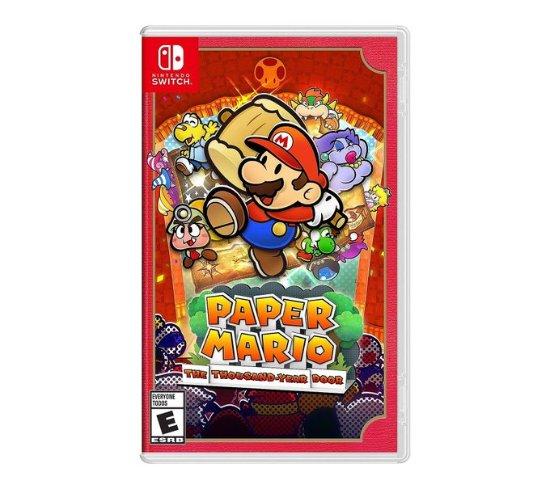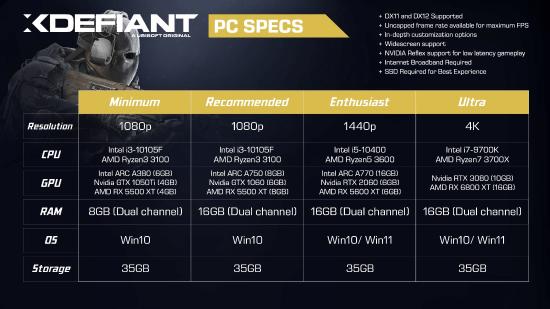苹果iPhone6S手写输入怎么设置
时间:2017-04-04 | 作者:网络 | 阅读:390昨晚有微信网友提问说,遇到不认识的字,拼音打不出来,该怎么设置手写的方法?那么接下来,带着这个疑问,随小编一起来学习以下这篇教程!
苹果手写输入法设置方法
1)点击设置进入,然后点击【通用】一栏,再点选【键盘】进入。(如下图)
2)接着点击【键盘】,然后点击下方【添加新键盘】。(如下图)
3)点击【简体中文】一栏,进入后选择【手写】,再点击右上角【完成】按钮。(如下图)
4)在输入界面按住左下角【圆球】图标,然后选择【简体手写】即可。(如下图)
福利游戏
相关文章
更多-

- 我发现了石油真的会开定位吗
- 时间:2024-04-23
-

- 苹果13电池百分比怎么没有了
- 时间:2024-02-02
-

- iphone云备份怎么恢复
- 时间:2024-02-02
-

- 苹果手机放大镜怎么调出来
- 时间:2024-02-02
-

- 苹果屏幕角落有黑色阴影怎么解决
- 时间:2024-02-02
-

- 苹果11序列号f开头什么意思
- 时间:2024-02-02
-

- 苹果11可以无线充电吗怎么打开
- 时间:2024-02-02
-

- iphone充电充到多少最好
- 时间:2024-02-02
精选合集
更多大家都在玩
热门话题
大家都在看
更多-

- 王者荣耀:打野英雄哪家强?这三位上分神兵,助你飞升至王者!
- 时间:2024-05-17
-

- 王者荣耀:退换皮肤随心所欲,限定皮肤独领风骚!
- 时间:2024-05-17
-

- 王者荣耀:这三位英雄不出冰霜法杖?队友直呼内行!
- 时间:2024-05-17
-

- 王者荣耀:三款皮肤,初见心动难持久,轻易别入坑!
- 时间:2024-05-17
-

- 王者荣耀:高分局这三英雄别碰,新手避坑指南!
- 时间:2024-05-17
-

- 王者荣耀:冷门英雄司马懿,隐秘克星却鲜为人知!
- 时间:2024-05-17
-

- 王者荣耀:稳健上分必练英雄,秘籍在此不走寻常路!
- 时间:2024-05-17
-

- 王者荣耀:貂蝉魅影难寻,高手对决中的终极刺客克星!
- 时间:2024-05-17